ANSYS实例分析(三角桁架受力分析 )
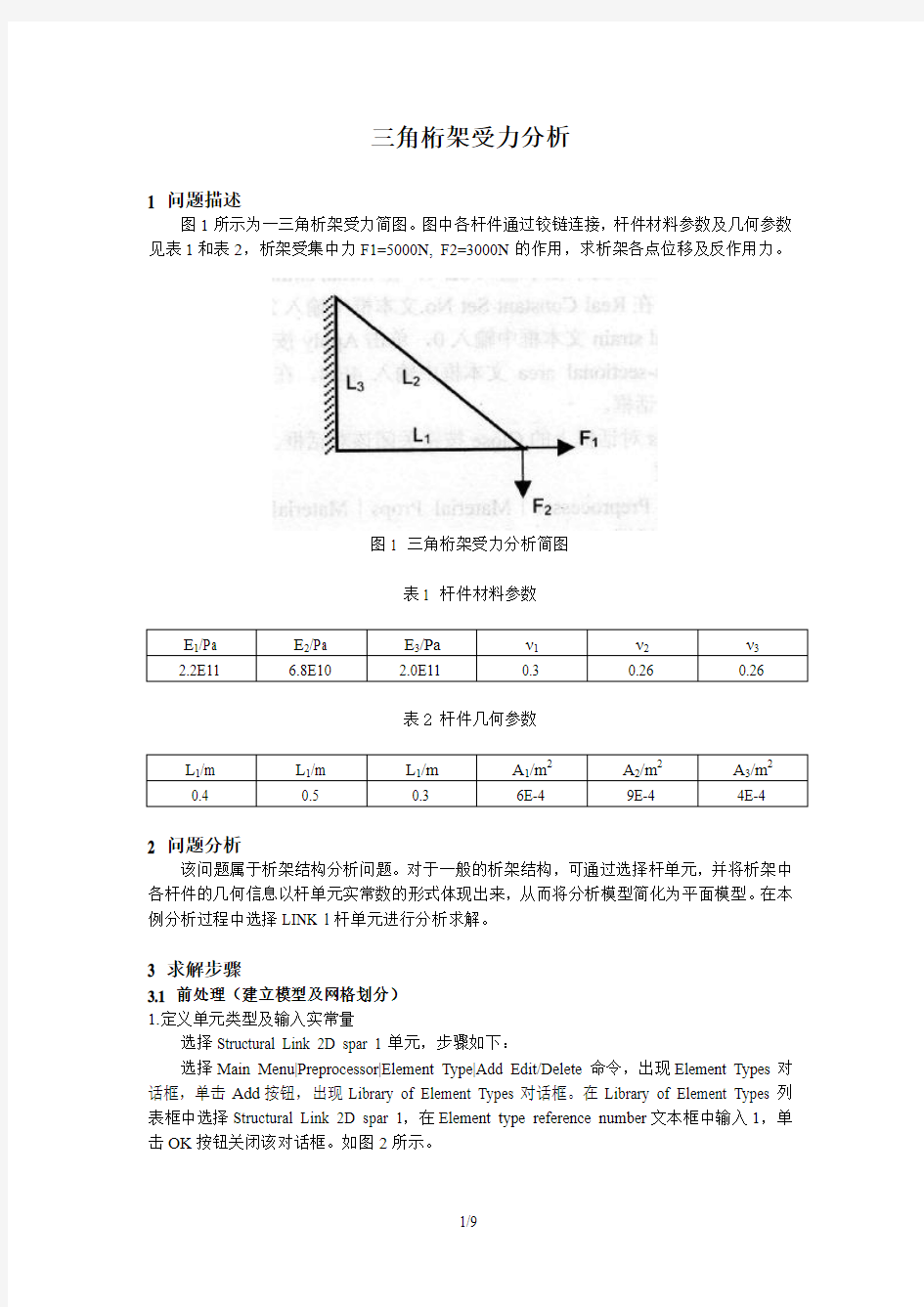

三角桁架受力分析
1 问题描述
图1所示为一三角析架受力简图。图中各杆件通过铰链连接,杆件材料参数及几何参数见表1和表2,析架受集中力F1=5000N, F2=3000N 的作用,求析架各点位移及反作用力。
图1 三角桁架受力分析简图
表1 杆件材料参数
表2 杆件几何参数
2 问题分析
该问题属于析架结构分析问题。对于一般的析架结构,可通过选择杆单元,并将析架中各杆件的几何信息以杆单元实常数的形式体现出来,从而将分析模型简化为平面模型。在本例分析过程中选择LINK l 杆单元进行分析求解。
3 求解步骤
3.1 前处理(建立模型及网格划分) 1.定义单元类型及输入实常量
选择Structural Link 2D spar 1单元,步骤如下:
选择Main Menu|Preprocessor|Element Type|Add Edit/Delete 命令,出现Element Types 对话框,单击Add 按钮,出现Library of Element Types 对话框。在Library of Element Types 列表框中选择Structural Link 2D spar 1,在Element type reference number 文本框中输入1,单击OK 按钮关闭该对话框。如图2所示。
E 1/Pa E 2/Pa E 3/Pa ν1 ν2 ν3 2.2E11 6.8E10
2.0E11
0.3
0.26
0.26
L
1/m L 1/m L 1/m A 1/m 2 A 2/m 2 A 3/m 2 0.4 0.5
0.3
6E-4
9E-4
4E-4
图2 单元类型的选择
输入三杆的实常量(横截面积),步骤如下:
选择Main Menu|Preprocessor|Real Constants|Add/Edit/Delete命令,出现Real Constants 对话框,单击Add按钮,出现Element Type for Real Constants对话框,单击OK按钮,出现Real Constant Set Number 1, for LINK1对话框,在Real Constant Set No.文本框中输入1,在Cross-sectional area文本框中输入6E-4,在Initial strain文本框中输入0。如图3所示。
图3 L1杆横截面积设置
单击Apply按钮,在Real Constant Set No.文本框中输入2,在Cross-sectional area文本框中输入9E-4,在Initial strain文本框中输入0,如图4所示。
图4 L2杆横截面积设置
单击Apply按钮,在Real Constant Set No.文本框中输入3,在Cross-sectional area文本框中输入4E-4,在Initial strain文本框中输入0。如图5所示。
图5 L3杆横截面积设置
2.定义材料性能参数
对L1、L2、L3的弹性模量及泊松比进行定义,下面只说明L1材料属性定义:
1) 选择Main Menu|Preprocessor|Material Props|Material Models命令,出现Define Material Model Behavior对话框。
2) 在Material Models Available一栏中依次单击Structural, Linear,Elastic, Isotropic选项,出现Linear Isotropic Material Properties for Material Number 1对话框,在EX文本框中输入2.2E 11,在PRXY文本框中输入0.3。如图6所示。
图5 定义L1的材料属性(弹性模量EX及泊松比PRXY)
3.生成几个模型、划分网格
通过关键点生成有限元模型,步骤如下:(自下而上的方式生成模型)
1) 创建关键点。选择Main Menu|Preprocessor|Modeling|Create|Key points|In Active C S
命令,出现Create Key points In Active Coordinate System对话框。在NPT Key point number:文本框中输入1,在X,Y,Z Location in active CS文本框中分别输入0, 0, 0;单击Apply按钮,NPT Key point number文本框中输入2,在X,Y,Z Location in active CS文本框中分别输入0.4, 00;单击Apply按钮,在NPT Key point number文本框中分别输入3,在X,Y,Z Location in active CS文本框中分别输入0, 0.3, 0。
2) 创建杆模型。选择Main Menu | Preprocessor|Modeling|Create|Lines|Lines|In Active CS 命令,出现Lines in Active拾取菜单,在文本框中输入1, 2,单击Apply按钮;在文本框中输入2, 3,单击Apply按钮;在文本框中输入3, 1。生成的几何模型如图6所示。
划分网格,步骤如下:(只说明L1的划分,L2、L3划分方法与L1相同)
1) 选择Main Menu|Preprocessor|Meshing|Size cntrls|ManualSize|Global令,出现Global Element Sizes对话框,在NDIV No. of element divisions文本框中输入1。
2) 选择Main Menu|Preprocessor|Meshing|Mesh Attributes|Default Attribs命令,出现Meshing Attributes对话框,参照图3所示对其进行设置,单击OK按钮关闭该对话框。
3) 选择Main Menu|Preprocessor|Meshing|Mesh|Lines命令,出现Mesh Lines拾取菜单,在文本框中输入1。划分结果如图7所示。
图6 三角桁架的有限元模型
图7 网格划分的结果
3.2 加载求解
1.施加边界条件,L3X、Y方向上位移为零,为边界条件,步骤如下:
选择Main Menu|Solution|Define Loads|Apply Structural|Displacement|On Nodes命令,出现Apply U,ROT on N拾取菜单,在文本框中输入1| 3,单击OK按钮,出现Apply U,ROT on Nodes对话框,参照图3.57对其进行设置,单击OK按钮关闭该对话框。
2.施加载荷,节点2受到FX及FY的集中力步骤如下:
1) 选择Main Menu | Solution|Define Loads Nodes命令,出现Apply F/M on Apply F/M on Nodes对话框,在Nodes拾取菜单,| Apply|Structural | Force/Moment | On在文本框中输入2,单击OK按钮,出现Apply F/M on Nodes对话框,在Lab Direction of force/mom下拉列表中选择FX,在Apply下拉列表中选择Constant value,在V ALUE Force/moment value文本框中输入5000,图4所示。
2) 单击Apply按钮,在Lab Direction of force/mom下拉列表中选择FY,在Apply as下拉列表中选择Constant value,在V ALUE Force/moment value文本框中输入一3000,单击OK按钮关闭该对话框。施加载荷及边界条件后模型如图8所示。
3.求解计算,步骤如下:
1 选择Main Menu|Solution|Solve|Current LS命令,出现Solve Current Load Step对话框,单击OK按钮,ANSYS开始求解计算。
图8 施加载荷及边界条件
3.3 后处理(结果查看)
1.查看变形前和变形后的三角桁架,步骤如下:
选择Main Menu|General Post proc|Plot Results|Deformed Shape命令,出现Plot Deformed Shape对话框,在KUND Items to be plotted选项中选择Def+undeformed选项,ANSYS显示窗口将显示变形后和未变形的几何形状,如图9所示。
2.查看位移场值线图,步骤如下:
选择Main Menu|General Postproc|Plot Result|Contour Plot|Nodal Solu命令,出现Contour Nodal Solution Data对话框。在Item to be contoured列表框中选择Nodal Solution|DOF solution | Displacement vector sum,单击OK按钮,ANSYS显示窗口将显示位移等值线图,如图10所示。
3.列表查看节点位移计算结果,步骤如下:
选择Main Menu|General Postproc|List Result|Nodal Solution命令,NodalDOFSolution对话框,在Item,Comp Item to be listed列表框中选择DOFsolution出现ListAll DOFs单击OK 按钮,ANSYS显示窗口将显示如图11所示的节点位移计算结果。
4.列表查看节点发作用力计算结果,步骤如下:
选择Main Menu|General Postproc|List Result|Reaction Solu命令,NodalDOFSolution对话框,在LAB Item to be listed列表框中选择All items,单击OK按钮。计算结果如图11所示。
图9 变形前及变形后的三角桁架
图10 位移场值线图
图10 节点位移计算结果
图11 节点反作用计算结果
